
Proč notebook nezapne - černá obrazovka: příčiny. Proč se nezapne notebook bez nabíječky? Proč notebook pípne a nezapne se?
Článek o poruchách v zahrnutí notebooků Toshiba, Lenovo, HP, Samsung, Dell, Asus, Acer.
Navigace
- Druhy problémů s napájením
- Možnosti problémů
- Problém s napájecím systémem
- Problém: Tam je hluk fanouškům bloku konvertoru, ale obrazovka se nezapne
- Problém: Přenosný počítač se zapne, zapíše automatické obnovení
- Problém: Zařízení je periodicky načteno, pak se vypne
- Problém: Záznam o nemožnosti je spustit od zaváděcího zařízení.
- Problém: černá obrazovka, po startování stahování
- Problém v Lenovo zařízení
- Problém v zařízení Toshiba
- Problémy pro začlenění notebooku HP
- Problémy pro začlenění notebooku společnosti Dell
- Problém v zařízeních ASUS
- Není zahrnuto Acer notebook a notebook Samsung
- Video: Není zahrnuto Acer notebook
- Video: Není součástí notebooku Samsung
- Užitečné kontakty
- Video: Nezapínání Lenovo Laptop. Co dělat?
Pokud notebook se nezapne, pak je problém běžný pro všechny verze, ať už je to zařízení Toshiba, Lenovo, HP, Samsung, Dell, Asus, Acer.

Obecné problémy notebooků na toto téma jsou zasvěceny níže.
Druhy problémů s napájením
- problémy s hardwarem, to jsou poškození notebooku v důsledku akcí osoby
- softwarové problémy při selhání operačního systému.
Možnosti problémů
- power System zařízení nefunguje
- tam je hluk fanouškům bloku konvertoru, ale obrazovka je černá, je možné poškodit funkci podsvícení
- přenosný počítač zapne, zapíše automatické obnovení
- zařízení je periodicky naloženo, pak se vypne
- z bodeného zařízení se nachází záznam o nemožnosti.
- načítání OknaAle pak dochází k černé obrazovce
Níže bude podrobněji podívat na každou možnost.
Problém s napájecím systémem
Co by mělo být provedeno:
- zkontrolujte, zda je v elektrické síti napětí, připojením zařízení k síti
- bude kontrolka na přístroji osvětleno
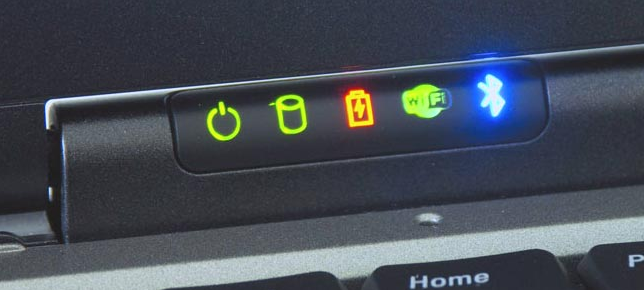
Indikátor notebooku
- pokud notebook nezapne, odstraňte / vložte baterii jednou
Problém: Tam je hluk fanouškům bloku konvertoru, ale obrazovka se nezapne
V tomto případě by mělo být provedeno následující:
- zkontrolujte podsvícení obrazovky
- označte podsvícený klávesy pro jejich aktivaci stisknutím (tyto klíče jsou v notebookech Lenovo.)
- chcete-li zkontrolovat, připojte externí monitor. V případě, že je to obrázek, vaše obrazovka notebooku rozhodně není v pořádku.
- zkontrolujte diskrétní grafickou kartu, možná je znečištěná, je znečištěná, vyčištěna. Vytáhněte grafickou kartu, vyčistěte ji, pak se vrátíte

Laptop grafická karta
Problém: Přenosný počítač se zapne, zapíše automatické obnovení
S největší pravděpodobností příčinou problému v nastavení operačního systému. Měli byste zadat nastavení, proveďte výchozí vybití.
Akce:
- chcete-li obnovit nastavení, vyberte klíč " Výchozí nastavení systému BIOS »a stiskněte klávesu "Uložit"
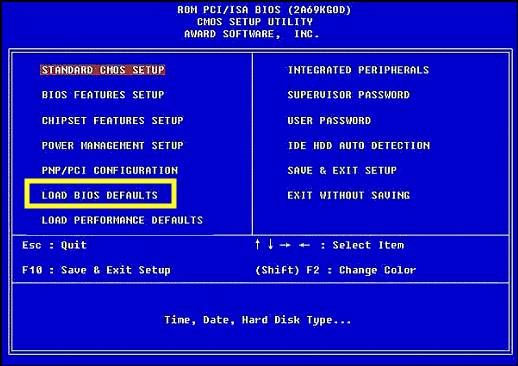
Obnovit nastavení pomocí tlačítka "Load Bios DefaultS"
- zkontrolujte, zda bude na obrazovce opatrně vzniknout. Tip je viditelný v textu. Pokud je například tato zpráva "Stiskněte klávesu F1 pro pokračování"Stiskněte tlačítko F1. Pro další stahování. V tomto případě je baterie snižována, nastavení je srazena. Bios.načítání. Baterie se mění v technickém centru.
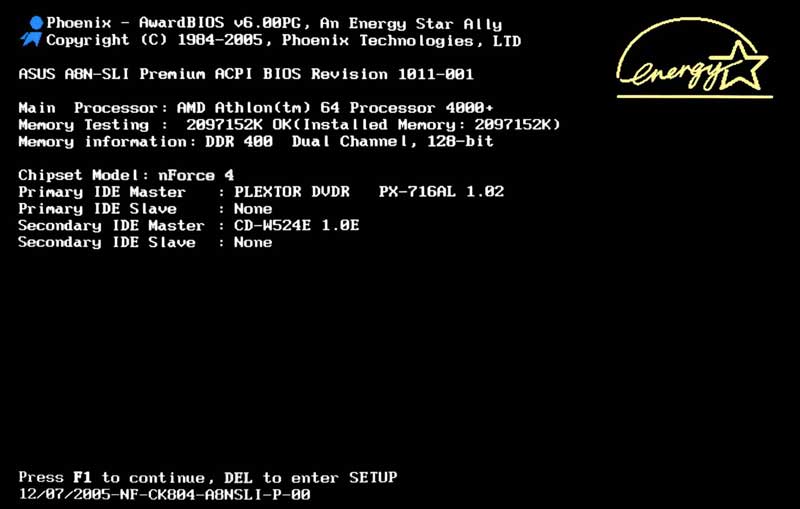
Zpráva "Stiskněte klávesu F1 pro pokračování" níže
Problém: Zařízení je periodicky načteno, pak se vypne
Problém je z vypouštění hardwarového zmatku.
- je kvůli selhání USB. Nebo kvůli přehřátí nečistého z nečistot a prachu, ventilátoru (první volba)

Fan Fan.
- vzhledem k baterii subbonu (druhá volba)

Laptop a baterie
Problém: Záznam o nemožnosti je spustit od zaváděcího zařízení.
Pokud existují různé zprávy v angličtině, "CHYBA NAČÍTÁNÍ OPERAČNÍHO SYSTÉMU"Například je nutné provést takové kroky k odstranění problému:
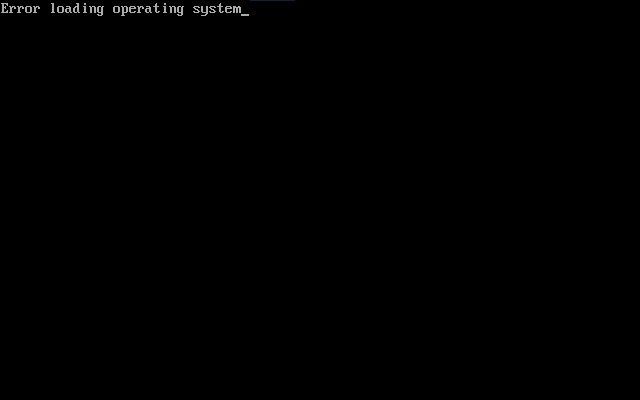
Záznam o nemožnosti načítání systému
- vytáhněte všechna paměťová paměťová zařízení, vyměnitelné disky
Restartujte váš počítač - pokud akce nepomáhají problém vyřešit, je pevný disk poškozen
- obraťte se na servisní středisko (o pevném disku)
- pokud problém není v něm, zkuste systém znovu nainstalovat. Okna
Problém: černá obrazovka, po startování stahování
Důvody:
- selhání hardwaru
- poruchy softwaru

Černý přenosný počítač během systémových štítků
Řešení problému: Přeinstalace systému Okna.
Problém v Lenovo zařízení
Pokud při zapnutí. Vidíte černou obrazovku s nápisem Lenovo.Proveďte následující:
- zadejte B. Bios.
- vyjměte pevný disk (vyjměte jej)
- s současným programem se obraťte na servisní středisko, protože problém je vážný
Problém v zařízení Toshiba
Proveďte následující:
- zkontrolujte, zda je adaptér správně připojen k výstupu a zařízení. Toshiba. Zařízení pro indikátor by mělo být zpravidla odstraněno zeleně. Pokud je barva jiná, obraťte se na servis Toshiba pro pomoc.
- zkontrolujte, zda zařízení nestojí. V případě čekacího režimu je barva indikátoru zařízení oranžová. V tomto případě: Zapněte výživu notebooku, proveďte reset (vypnutí). Strávit takový postup znovu, pokud jste nepodařilo přivést notebook poprvé.
Váš notebook je spuštěn:
- indikátorové zařízení se rozsvítí zeleně, je detekován vnitřní disk
- text "Vložit systémový disk v jednotce. Stiskněte libovolné tlačítko, když je připraven »říká, že byste měli vložit pevný disk
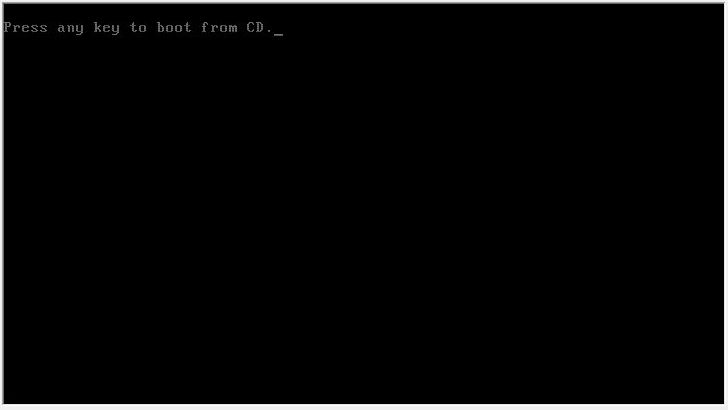
Zpráva "Stiskněte libovolnou klávesu Připravte", který musíte vložit pevný disk
Notebook nenalezl zařízení ke stažení:
- text "Neexistuje žádný ntldr" znamená, že pevný disk se nespustil
- text "Odstraňte disky nebo jiné média. Stiskněte libovolné tlačítko pro restart » znamená, že dopravce není zaváděcí
Všechny výše uvedené zprávy charakterizují poruchu v operačním systému
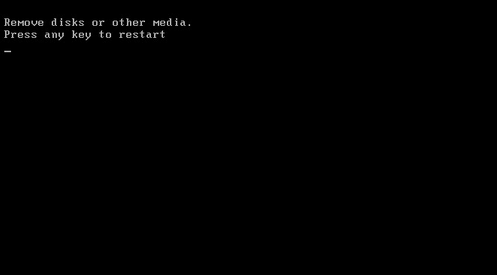
Text "Odstraňte disky nebo jiné média. Stisknutím libovolného tlačítka pro restartování "znamená, že nosič není zaváděcí
- obraťte se na servis Toshiba
Problémy pro začlenění notebooku HP
Co by mělo být provedeno jako první?
- obnovte nakonfigurované programy (čistící paměť, obnovující interakci mezi designem bios a hardwaru)
V jakých případech bude hardwarová resetová pomoc?
- když Okna Tichý na vyžádání
- pokud dojde k černému poli na obrazovce
- v režimu spánku spánku
- při zavěšení aplikace
Co vám pomůže na druhém místě?
Plné testování operačního systému:
- zadáváme nabídku "Běh" Chcete-li zkontrolovat hlavní softwarové programy
- vypněte notebook během tlačítka napájení
- zapněte notebook současně, rychle stiskněte tlačítko Esc. Před zobrazením menu
- zobrazení nabídky Start
- stiskněte tlačítko nápovědy F2. Zobrazení diagnostické stránky systému
- stiskněte tlačítko Key. "Systémové testování"
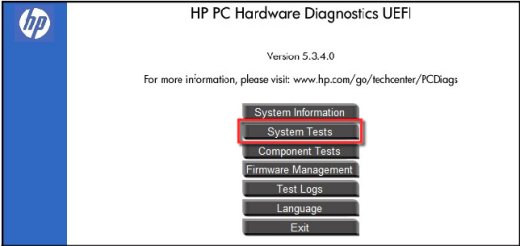
Okno "Testování systému"
- v okně, které se otevře, aktivujte klíč "Advanced Test"
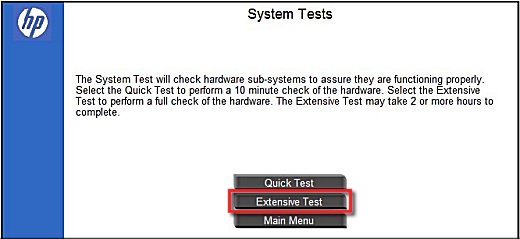
Okno "Advanced Test"
- stiskněte tlačítko Key. "Spustit 1 čas"
- testování může trvat několik hodin
Poznámka: Pokud se vám nepodařilo otestovat systém, nespustil jsem notebook, obraťte se na službu podpory.
Problémy pro začlenění notebooku společnosti Dell
Ve skutečnosti notebook Delell. Stejné problémy jako ostatní výrobci.
Pokud se zařízení nezapne, bude první nezávislá samonosná pomoc vysvazná v následujících akcích:
- vložte napájecí baterii v notebooku
- odpojit adaptér
- stiskněte tlačítko Power, zatímco držíte po dobu půl minuty
- znovu připojte baterii v notebooku
- první pomoc učinil notebook Delell. musím pracovat
Problém v zařízeních ASUS
Několik možností pro začlenění:
- zařízení je odpojeno, není možné zapnout. Zkontrolujte připojení napájení, kapacitu baterie
- zařízení je zapnuto, ale zatížení systému BIOS neprochází. Řešení, přeinstalace operačního systému, jak je uvedeno výše
- optimální volba, odvolání na službu technické podpory Asus.
- přenosný počítač je vypnut v pracovním postupu, restartuje. Problém, rozšířené zatížení grafické karty, ventilační systém se nevyrovnává s zatížením. Řešení, čištění ventilačního systému, jak je popsáno výše
- zařízení nelze zapnout. Problém je v napájecím zdroji, který je poškozen zvenčí nebo v poklesu napětí. Řešení, odvolání na středisko podpory
Není zahrnuto Acer notebook a notebook Samsung
Běžné problémy, ve kterých se zařízení nezapne Acer. a Samsung.Podobně jako problémy jiných firem - vývojáři notebooku. Nebudeme je opakovat, budou zasvěceny na začátku článku, takže je lepší ukázat vám užitečné video.
Video: Není zahrnuto Acer notebook
Video: Není součástí notebooku Samsung
Užitečné kontakty
- kontakty Servisní centrum Toshiba všude kolem Ruska díváme se na tento odkaz
- service-Center. Lenovo.: Moskva, +7 499 553-07-27
- kontakty Servisní střediska Hp. najdete zde
- centrum technické podpory telefonu Samsung. díváme se sem
- problémy s notebookem Asus. umět eliminujte zde kontaktováním
- vyřešit problém notebooku Acer. možná tady
Jak vidíte, většina problémů notebooků různých firem, společné.
Není nic nemožné, úspěch!
Video: Nezapínání Lenovo Laptop. Co dělat?
https://youtu.be/kvu1nlrpdt8.
